Nem böngészhet az interneten a kedvenc böngészője nélkül. És ha ez a Google Chrome-ot jelenti az Ön számára, akkor egyáltalán nem meglepő. A Chrome kézenfogva az elérhető legnépszerűbb böngészők egyike. Miért? Mert felhasználóbarát, elegáns és gyors.

De még a nagy dolgok sem teljesen tökéletesek. Időről időre ismert, hogy a Chrome meghibásodik és megfagy. Az egyik dolog azonban, hogy a Chrome megteszi érte, hogy aktív szerepet játszik eszközének megvédésében a rosszindulatú programokkal szemben. Ezért néha blokkolja a letöltést. Szóval, mit tehet ez ellen?
Letöltések letiltásának feloldása
Amikor a Google Chrome először megjelent, az embereket érthető módon aggasztotta ez a biztonság szempontjából. De ez egy ideje már nem kérdés. A Chrome különböző eszközöket használ, például a káros szoftverek vizsgálatát és az elkülönített webhelyfolyamatokat, hogy megbizonyosodjon arról, hogy ez az egyik legbiztonságosabb böngésző, amelyet használhat.
Éberen figyel a számítógép vagy egy másik eszköz rosszindulatú programokkal szembeni védelmére is. Automatikusan letiltja azokat a fájlokat, amelyek letöltését nem biztonságosnak tartja. És ez egy nagyon praktikus és hasznos funkció, amely biztos. De a probléma akkor merül fel, ha Ön és a Chrome nem ért egyet a letöltés forrásának biztonságával kapcsolatban. Tény, hogy rendben van, de a Chrome csak blokkolja. A probléma megoldásának módja:
- Nyissa meg a Chrome menüt (három pont a jobb felső sarokban).
- Lépjen a Beállítások elemre, és válassza a Haladó lehetőséget.
- Lépjen az Adatvédelem és biztonság szakaszra, és kapcsolja ki a Biztonságos böngészés melletti kapcsolót.

Most már tudja, hogyan tölthet le bármit a Chrome-ra. De ne feledje, hogy a letöltést elsősorban két lehetséges ok miatt blokkolták. Az egyik: megpróbálta letölteni a rosszindulatú programokat, vagy megpróbált egy megtévesztő szoftvert letölteni. Legalábbis a Google szerint. Másodszor: hogy megpróbál letölteni valamit egy rosszindulatú programok terjesztéséről ismert webhelyről.
hogyan lehet megmondani, hogy egy mobiltelefon ki van-e nyitva
Fontos dolgok
Teljesen ésszerű megkerülni ezt a korlátozást a Chrome-ban, ha megbízik a letöltési forrásban. De összességében ez a funkció az Ön védelmére szolgál. Ezért, ha ki kell kapcsolnia a biztonságos böngészést, valószínűleg az a legjobb, ha rövid időre megcsinálja, majd újra bekapcsolja.
A Biztonságos Böngészés a veszélyes webhelyektől is megvéd. Ezért egy olyan webhelyre való belépés előtt figyelmeztető üzenetet fog látni, amely káros kártékony programok számára lehet kitéve. Ez a szolgáltatás kiterjed a Google keresési eredményeire is. Ezenkívül azonosítja a Gmail-fiók e-mail üzeneteiben található veszélyes linkeket.
Mi olyan nagyszerű a Chrome-ban?
Kicsit bosszankodhat, ha a Chrome letilt egy webhelyről, vagy nem engedi letölteni valamit. De van egy egyszerű javítás, és még mindig ez a legnépszerűbb böngésző. Íme néhány dolog, ami miatt a Chrome annyira vonzó a felhasználók számára?
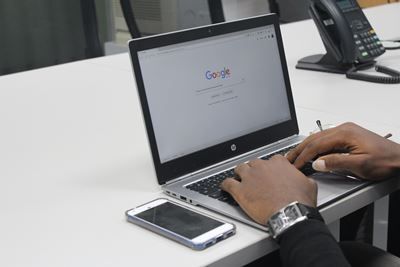
Függetlenség
A legtöbb internetböngésző kizárólag egy operációs rendszerhez készült. A Chrome esetében ez nem így van. Nincs kötve semmihez. A legtöbb eszközön megtalálhatja a Chrome-ot. Android telefonokon, Linux alapú rendszereken és Mac OS rendszereken is elérhető. Ez hihetetlenül sokoldalú és praktikus, és szélesebb körű elérést tesz lehetővé.
Sebesség
Mi az egyetlen dolog, amit szeretne egy böngészőből? Sebesség. És másokkal összehasonlítva a Chrome továbbra is az élen jár. Gondoljon a sok grafikával és videóval rendelkező oldalakra. Nos, a Chrome nagyon gyorsan megnyitja őket. Ez nem azt jelenti, hogy mások lassúak. De amikor az interneten böngészünk, minden milliszekundum számít.
Egyszerűség
Közvetlenül a sebesség után jön a tervezés. És mindez az egyszerűségről és a felhasználóbarát felületről szól. A Chrome nem szépít, csak a kereséshez nyújt segítséget. Könnyű navigálni, és rengeteg eszköz van a segítségére, de nem túl sok ahhoz, hogy úgy érezzen, mintha egy rejtvényt próbálna megoldani.
Biztonság
Végül mindez visszatér a biztonsághoz. A Google számos webalapú termékkel rendelkezik, amelyek célja a felhasználók biztonságának megőrzése. A Chrome gyakran és egyszerűen telepíthető frissítéseket tartalmaz. Rendszerint biztonsági javításokat és hibajavításokat tartalmaznak, ezért rosszindulatú kísérleteket nem hajtanak végre a számítógépen.
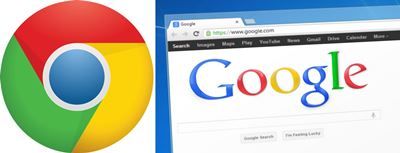
Óvatosan töltse le
Függetlenül attól, hogy mennyire gondolja az internetet, senki sem készülhet fel teljesen a biztonsági megsértésekre. Interneten lenni azt jelenti, hogy kitett. De ez nem azt jelenti, hogy körültekintő a gondatlanság is. Ha a Chrome blokkolja a letöltést, akkor talán jó megvizsgálni, hogy miért. Lehetséges, hogy a Chrome kissé paranoiás. Ebben az esetben megkerülheti a korlátozást. Másrészt a Biztonságos Böngészés kétségtelenül sokat segít Önnek, és valószínűleg a legjobb, ha ezt szem előtt tartja.
Az alábbi megjegyzések részben közölje velünk, mit gondol a biztonságos böngészésről és a letiltott letöltésekről.










